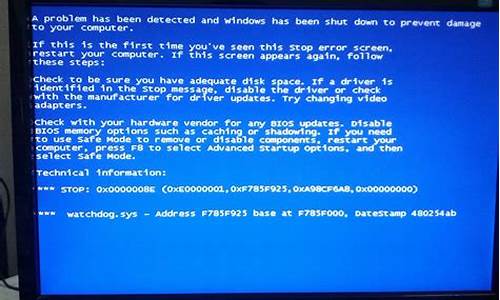电脑系统pe如何恢复系统分区-电脑系统pe如何恢复系统分区文件
1.新电脑用U盘安装系统怎么分区|U盘PE启动盘给新硬盘分区方法
2.笔记本重新分区装系统教程
3.电脑pe装系统显示c盘不是原系统分区怎么办
4.你好我问一下新电脑pe安装系统时怎么分区又不会影响U盘之类的东西的使用
新电脑用U盘安装系统怎么分区|U盘PE启动盘给新硬盘分区方法

很多新电脑硬盘没有安装操作系统,启动计算机时无法从硬盘引导,有些用户更换了新硬盘,同样是没有系统,新硬盘第一次安装系统时需要进行分区,那么新硬盘要怎么分区呢?这边小编就跟大家分享使用U盘PE启动盘给新硬盘分区的方法。
一、准备工具:
1、U盘一个,建议4G以上
2、制作U教授启动U盘(自带分区工具)
二、操作步骤:
1、在需要分区的电脑上插入U教授启动U盘,按下启动热键F12/F11/ESC等,查看不同电脑启动热键;
2、弹出启动项选择对话框,选择USB启动项,按回车键;
3、进入U教授主界面,运行DiskGenius硬盘分区工具;
4、在以下界面,输入字母d回车;
5、如果已经有分区,则点击“删除所有分区”,未分区的用户直接选择“快速分区”;
6、选择要分区的数目,默认3个或4个,设置每个分区的大小,第1个分区勾选“主分区”,用于安装系统;
7、确认无误后,点击确定,执行分区并格式化,完成后点击左上角的“保存更改”。
完成上述步骤的操作之后,我们就成功将新硬盘重新分区,接着就可以使用U盘或光盘来安装操作系统了。
相关阅读:
怎么用U盘安装win7系统
C盘空间不够用怎么扩容
笔记本重新分区装系统教程
笔记本电脑怎么重新分区安装系统?由于一开始没有合理分配硬盘大小,尤其是C盘,导致C盘经常不够用,如果使用分区工具增加容量,存在一些问题,最好的方式是重新分区安装系统。要重新分区装系统,需要用U盘,如果是自带win10机型,需要用uefiU盘安装,下面小编跟大家介绍笔记本重新分区装系统的方法。
安装须知:
1、如果是uefi机型,而且打算装win10系统,直接用本文的方法安装
2、如果打算把win10改成win7系统,可以在uefigpt下直接装win764位,参考下面相关安装教程
相关安装教程:
legacyMBR装win10怎么装
wepe安装原版win101803教程
uefigpt安装win764位系统教程(支持大于4G镜像)
一、准备工作
1、8G或更大容量空U盘
2、制作pe启动盘:微pe工具箱怎么制作u盘启动盘(UEFILegacy双模式)
3、win10系统下载:ghostwin1064位全新装机版V2018.06
二、U盘启动设置:电脑设置UEFI启动的方法
三、笔记本重新分区装系统步骤如下
1、制作好wepe启动盘之后,将win10系统iso镜像直接复制到U盘,微pe支持大于4G镜像;
2、在需要装系统的笔记本电脑上插入pe启动盘,重启后不停按F12或F11或Esc等启动快捷键,调出启动菜单对话框,选择识别到的U盘选项,一般是U盘名称或者带有USB字样的,比如KingstonDT,如果要uefi模式下安装,选择带UEFI模式的项,按回车键进入;
3、选择windowspe分辨率,默认选择第1个,也可以选择第2个指定分辨率,按回车;
4、进入到pe之后,双击桌面上的分区助手(无损),选择磁盘1,点击快速分区,如果你是多个硬盘,要选对,不要误删;
5、设置分区数目、分区大小以及分区类型,卷标为系统的系统盘建议50G以上,由于选择了UEFI启动,磁盘类型要选择GPT,分区对齐到是4k对齐,2048扇区就行,也可以4096扇区,确认无误后点击开始执行;
6、分区过程很快,分区完成后,如图所示,GPT分区会有两个没有盘符的ESP和MSR,这两个分区别去动,只需要看你分出的C、D盘等,如果盘符被占用,选择已经占用C盘的那个盘,左侧选择更改盘符,以此类推,不改也是可以的,可以根据卷标系统来判断系统盘的位置;
7、接着打开此电脑—微PE工具箱,右键win10系统iso镜像,选择装载,如果没有装载,右键—打开方式—资源管理器;
8、双击双击安装系统.exe,运行安装工具,选择还原分区,GHOWIMISO映像路径会自动提取到win10.gho,接着选择安装位置,一般是C盘,或者根据卷标或总大小来判断,选择之后,点击确定;
9、如果弹出这个提示,不用管,点击是,继续;
10、弹出这个对话框,选择完成后重启以及引导修复,点击是;
11、转到这个界面,执行win10系统安装部署到C盘的过程,需要等待一段时间;
12、操作完成后,10秒后会自动重启计算机;
13、重启过程拔出U盘,之后进入到这个界面,执行系统组件安装、驱动安装以及激活操作;
14、再次重启进入系统自动配置过程,也需要等待一段时间;
15、最后启动进入win10桌面,笔记本电脑重新装上新系统。
通过上面的步骤操作之后,笔记本电脑就重新分区装上系统了,安装过程不会很复杂,还不会操作的朋友可以学习下这个方法。
电脑pe装系统显示c盘不是原系统分区怎么办
使用PE安装系统,不能安装到C盘中,设置C盘为主活动分区,重建分区引导MBR。
打开分区工具disk genius,右键点C盘,点激活分区。
然后用鼠标右键选择左上角的硬盘,点重建主引导记录MBR
然后格式化C盘重装系统。
你好我问一下新电脑pe安装系统时怎么分区又不会影响U盘之类的东西的使用
1、将U盘插进电脑,进入PE。(因电脑主板品牌不同,进入PE的方法也不同。)
2、在U盘PE系统桌面找到 Disk Genius分区工具的图标,双击进入Disk Genius分区工具,如下图:
3、分区最关键的一步,记得勾选“重建主引导记录(MBR)”。
4、因为硬盘里会有原来的分区,因此重新分区时会有提醒,此时,直接点“是”。
5、在PE里双击“计算机(我的电脑)”,也可以看到笔记本的硬盘分区已经重新分配好!
声明:本站所有文章资源内容,如无特殊说明或标注,均为采集网络资源。如若本站内容侵犯了原著者的合法权益,可联系本站删除。